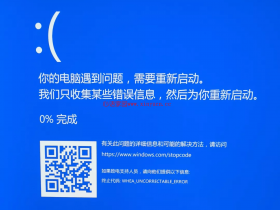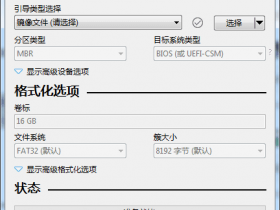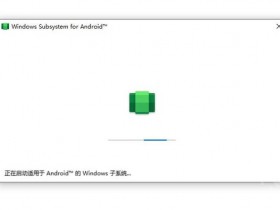- A+
注意:本站启用了缓存系统,如果你的账户登陆不了,那是因为缓存导致,刷新再登陆一次即可。如还不行,只需打开任意一篇文章,然后刷新登陆即可。声明:本站软件80%独家汉化,全网唯一,如果你发现他站有本站独家汉化软件,请举报。独家汉化软件可以转载,但严禁二发,违者一经发现永久封号。
WinImage V11.00 汉化中文版 磁盘工具 镜像管理制作工具 由 心语家园(https://www.xinyucn.cc/)独家或原创发布,你可通过右上角“私信本站”联系我们。
WinImage v11.00由心语家园独家汉化,是一款功能强大的镜像管理制作工具,可以将大容量文件或者文件夹制作成 ISO、GHO 等格式的镜像文件。WinImage 11.0 兼容 WinImage 8.x 以上的镜像文件,版本兼容至 Windows 11 和 Windows Server 2022,支持打开 GUID / GPT 镜像。
winimage注册版 是一款非常强大的img镜像管理制作工具,该软件专门用来制作image镜像文件的工具,因此通过此软件,可以帮助用户轻松制作Image文件。同时还可以对大型文件进行压缩,比如几个大小的游戏,或者几十G的文件压缩到ISO、GHO格式文件中,对于这两种文件,相信安装过电脑系统的朋友会比较清楚,在安装系统时都会用到ISO镜像文件,很多都是通过这款镜像制作工具封装而来的,不仅可以制作系统镜像文件,像很多大型游戏动辄二三十G的游戏光盘,就是采用的ISO格式进行压缩,在通过光盘刻录软件,就可以将游戏文件刻录到光盘中的,游戏光盘就是这样做成的。
此外,winimage软件不仅支持映像文件编辑功能,还可以对映像文件进行编辑,用户可以方便地从映像文件中提取、删除文件,可以轻松提取里面的文件,甚至你还可以修改文件的属性、名称、创建时间等。而且软件更是支持查看和制作ISO镜像文件,将光盘插入到电脑中,就可以很方便地制作镜像文件,同时点击打开,就可以快速查看镜像文件中的内容。除此之外,软件还提供内存缓冲区中的内存编辑、软盘格式化等,其功能是非常的丰富强大。
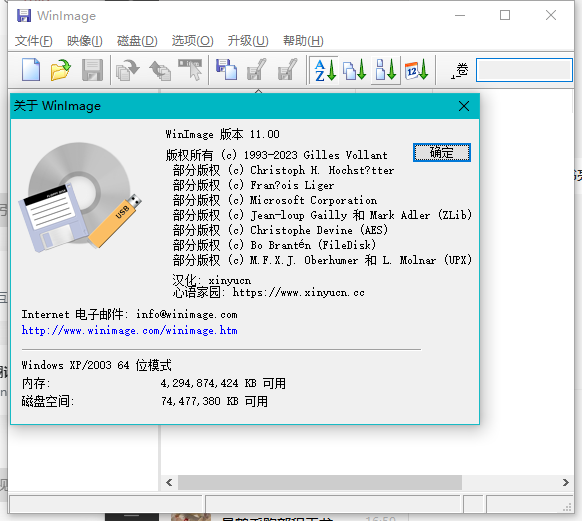
WinImage软件功能
1、把软盘保存为映像文件
可以将软盘内容以磁盘映像文件的形式保存在硬盘上,这样就算软盘损坏(软盘很容易损坏),我们也可以随时恢复。将软盘(如Windows 98启动盘)插入到软驱中,启动软件,单击勾选“磁盘→使用磁盘A:”,再单击“磁盘→读取磁盘”,这时Windows 98盘中的内容就显示在软件窗口中了。单击工具栏上的“保存”按钮即可弹出制作磁盘映像文件的对话框,在“文件名”栏中输入映像文件名,在“保存类型”栏中选择一定文件格式,其中IMA为普通映像文件格式,IMZ则为压缩映像文件格式,如win98.ima。之后单击“保存”按钮即可。
2、编辑映像文件
右击文件,选择“提取文件”、“删除文件”或“文件属性”,可以方便地将文件从映像文件中提取、删除,或修改文件名、时间等文件属性。单击“映像→加入”或“加入一个文件夹”可以往映像文件中添加内容。
3、将映像文件写入软盘
单击工具栏上的“打开”按钮,将前面制作的映像文件win98.ima加载到软件中。单击“写入磁盘”按钮,即可将映像文件还原写入到软盘中,一张Windows 98启动盘就制作成功了。
4、制作和查看ISO
将光盘插入到光驱中,单击“磁盘→创建光盘ISO映像”,选择光驱,并设置iso文件的保存路径,最后单击“确定”即可生成ISO文件。单击“打开”按钮,再选择ISO文件,即可查看ISO文件中的内容,可以提取ISO中的文件,但不能修改,也不能保存。生成的ISO文件可以被Daemon Tools等软件识别成虚拟光驱,可在Nero Burning-Rom中刻录成光盘。
5、为映像文件加密
如果映像文件中保存了很重要的信息,那可以用加密功能。在保存或另存IMA、IMZ等文件时,单击“保存”下面的“密码”按钮,再两次输入密码即可。此后生成的映像文件再用软件打开时,就需要输入密码才能看到内容。
6、生成自解压格式
我们生成的IMA、IMZ映像文件,只有安装了WinImage等软件的电脑才能识别。但如果我们打开win98.ima映像文件,单击“文件→创建自解压文件”,在向导中,设置来源为已经载入的映像或硬盘中的映像文件;设置自解压界面的功能选项及密码即可。双击生成的exe文件,就会弹出窗口,勾选“写入软盘”,确定后就能快速制作启动盘了。
使用教程
怎么使用WinImage打开映像?
1、点击文件菜单的打开,或按下Ctrl+O,
2、弹出映像选择菜单
WinImage可以打开或编辑.wil/.wlz/.iso/.cif/.dsk/.vhd/.vud/.vfd/.vmdk格式映像,支持创 建.imz/.ima /.vfd映像,支持从光盘创建和查看ISO(暂不支持编辑)
3、选择映像后,点击打开,如下图,左侧是该映像下目录树,右侧是当前选中目录列表(点一下左侧任一个目录即可看出)。
汉化说明
1、此为汉化安装版,无需原版,直接安装后使用。
2、此汉化无捆绑。
下载地址:
本站1元=100家园币,你可以通过签到获得家园币,用来免费捐赠。
最新默认解压密码:Hoejc!xinyucn.cc 其他密码请去公众号。
如果链接丢失或未加,私信本站获取,仅对本站VIP会员开放。
请注意:微信公众号谢绝私信留言,拒绝回复。本站已在多处醒目位置注明,但是仍有网友在微信私信留言,再次声明,微信公众号不引流,不回复。
- 官方微信公众号
- 扫一扫关注微信公众号,如果你觉得本站帮到了你,请通过下面的赏字按钮捐赠本站,谢谢!
-

- 本站官方头条号
- 扫一扫关注官方头条号,新老用户扫描下载抖音极速版,可领取最高269元现金,每天使用都可领钱。
-